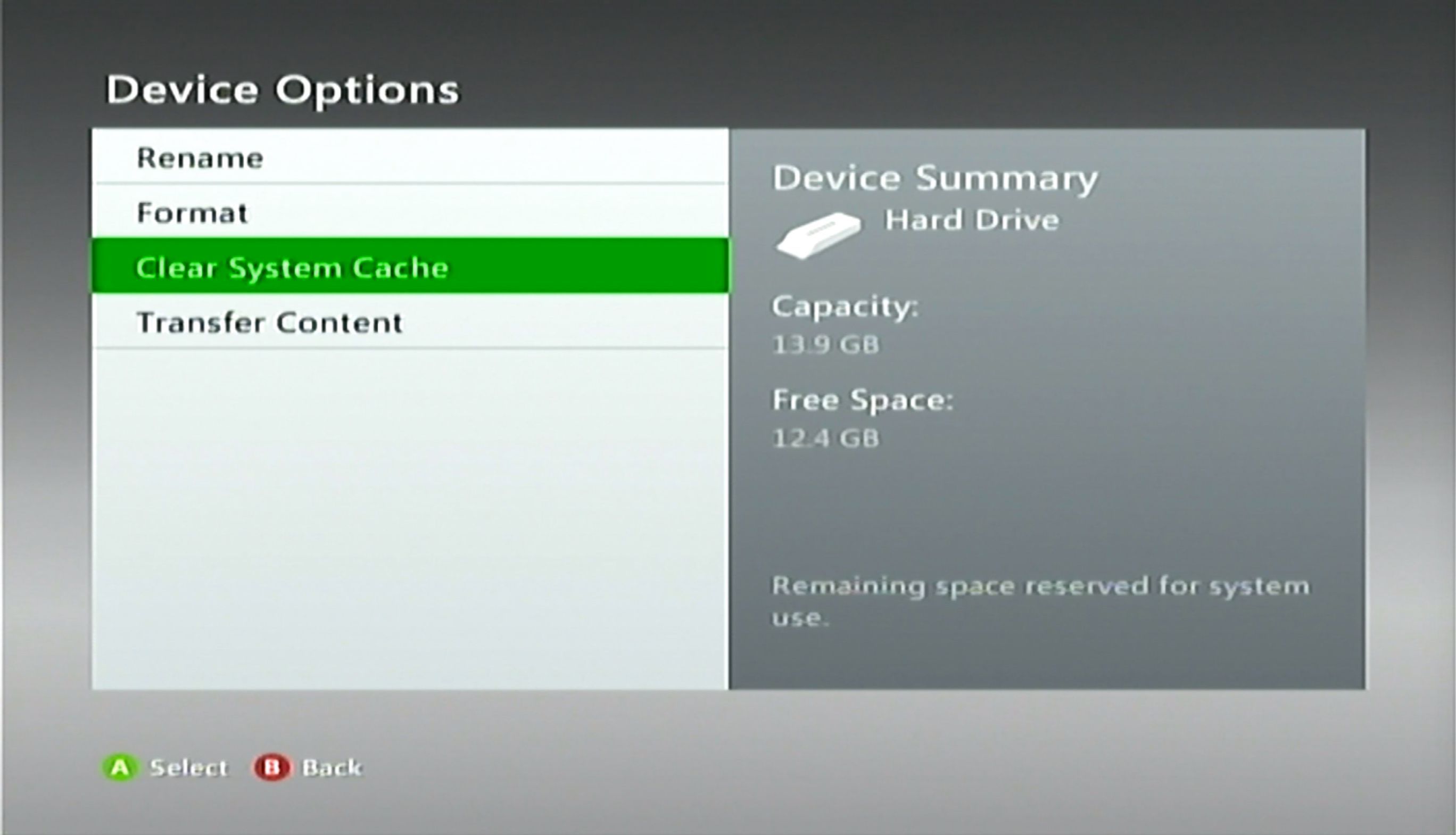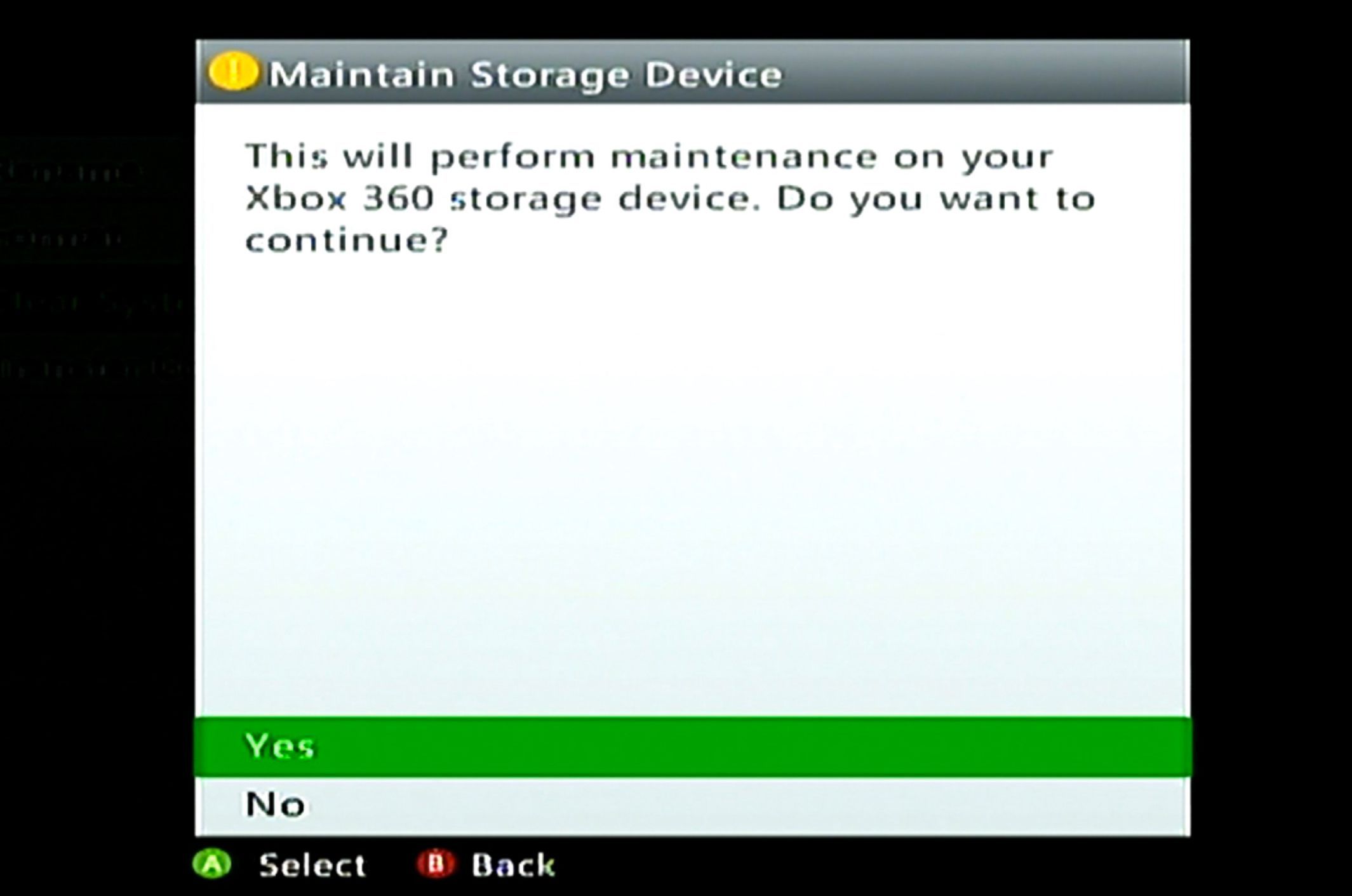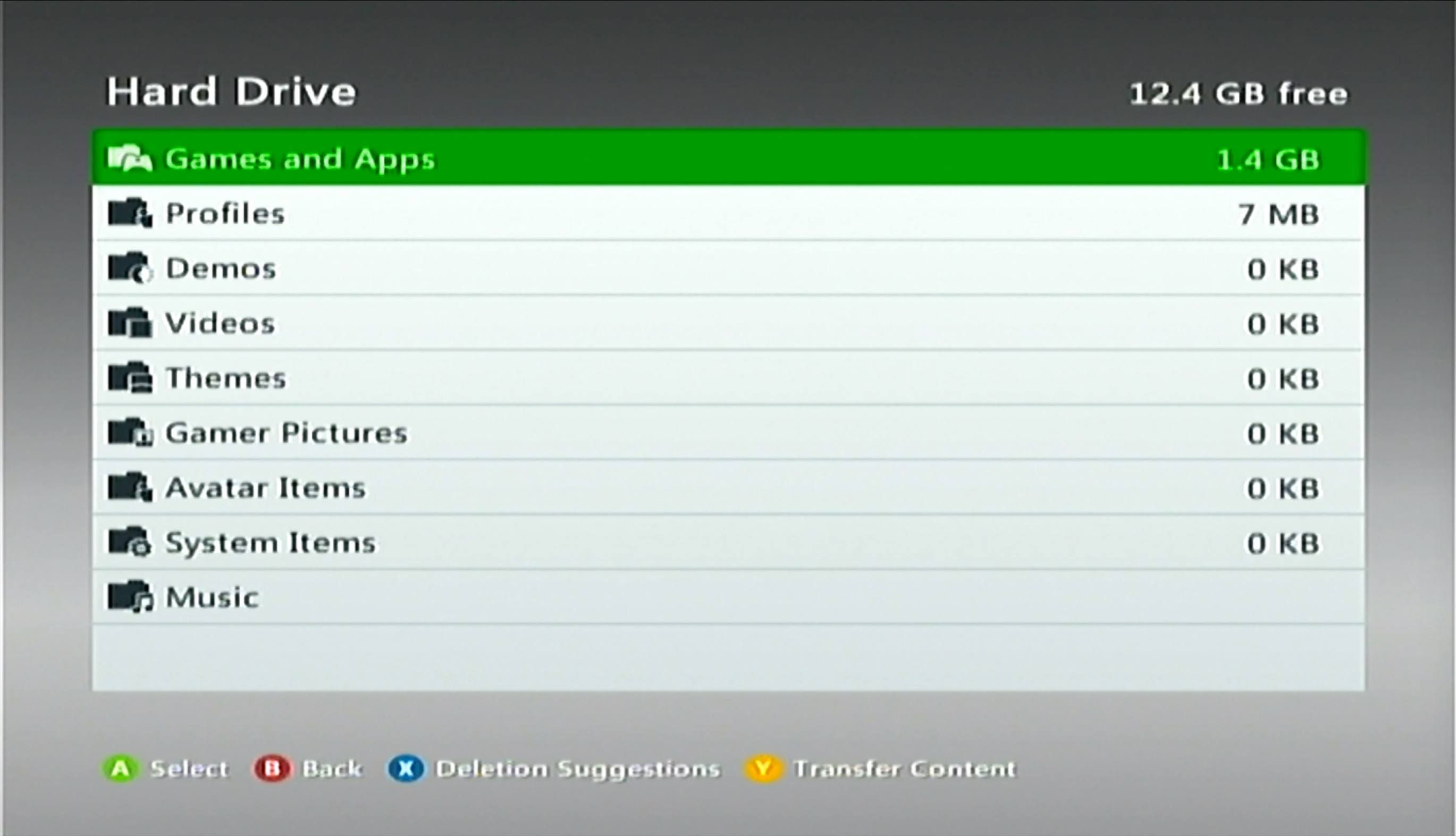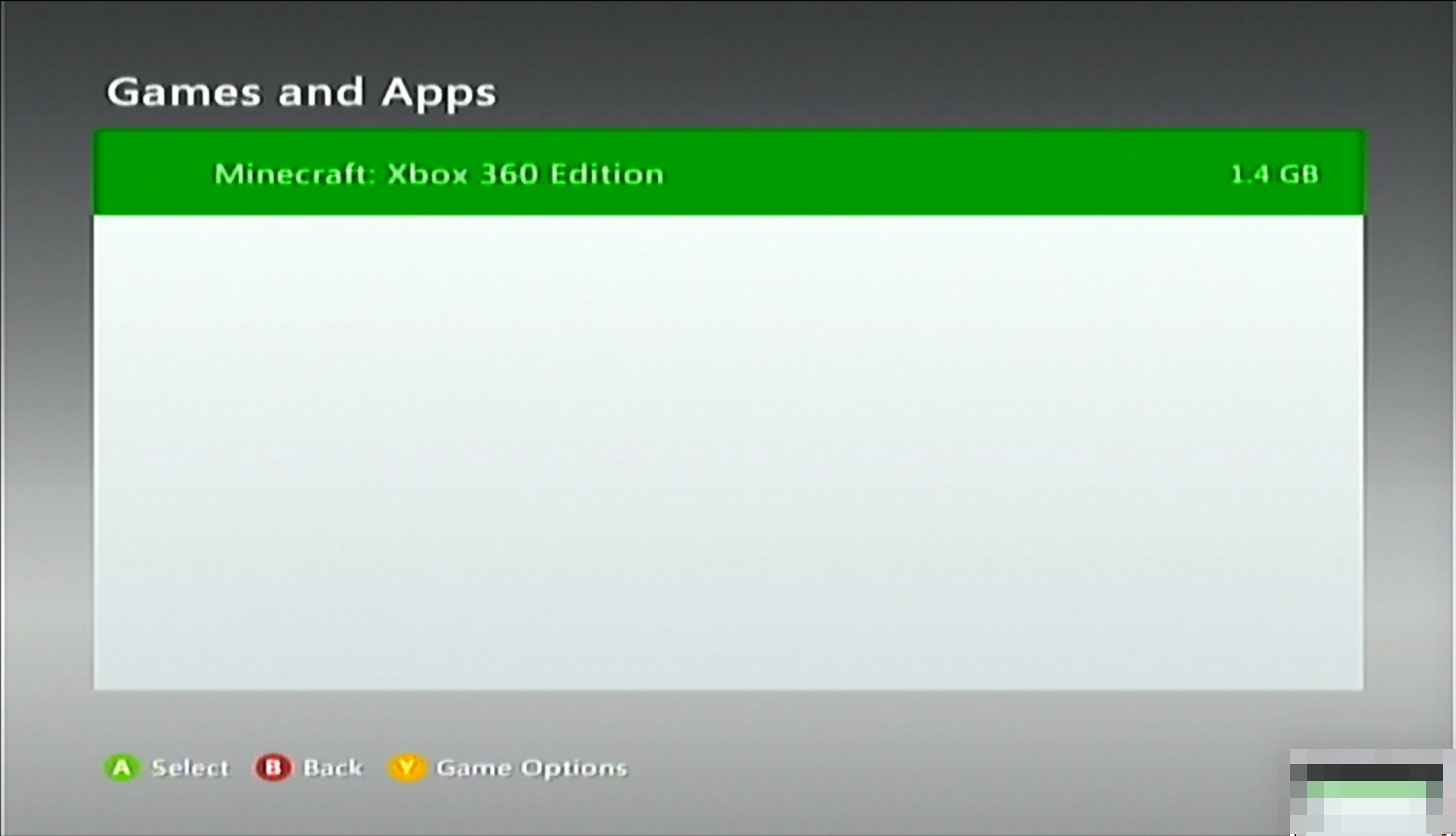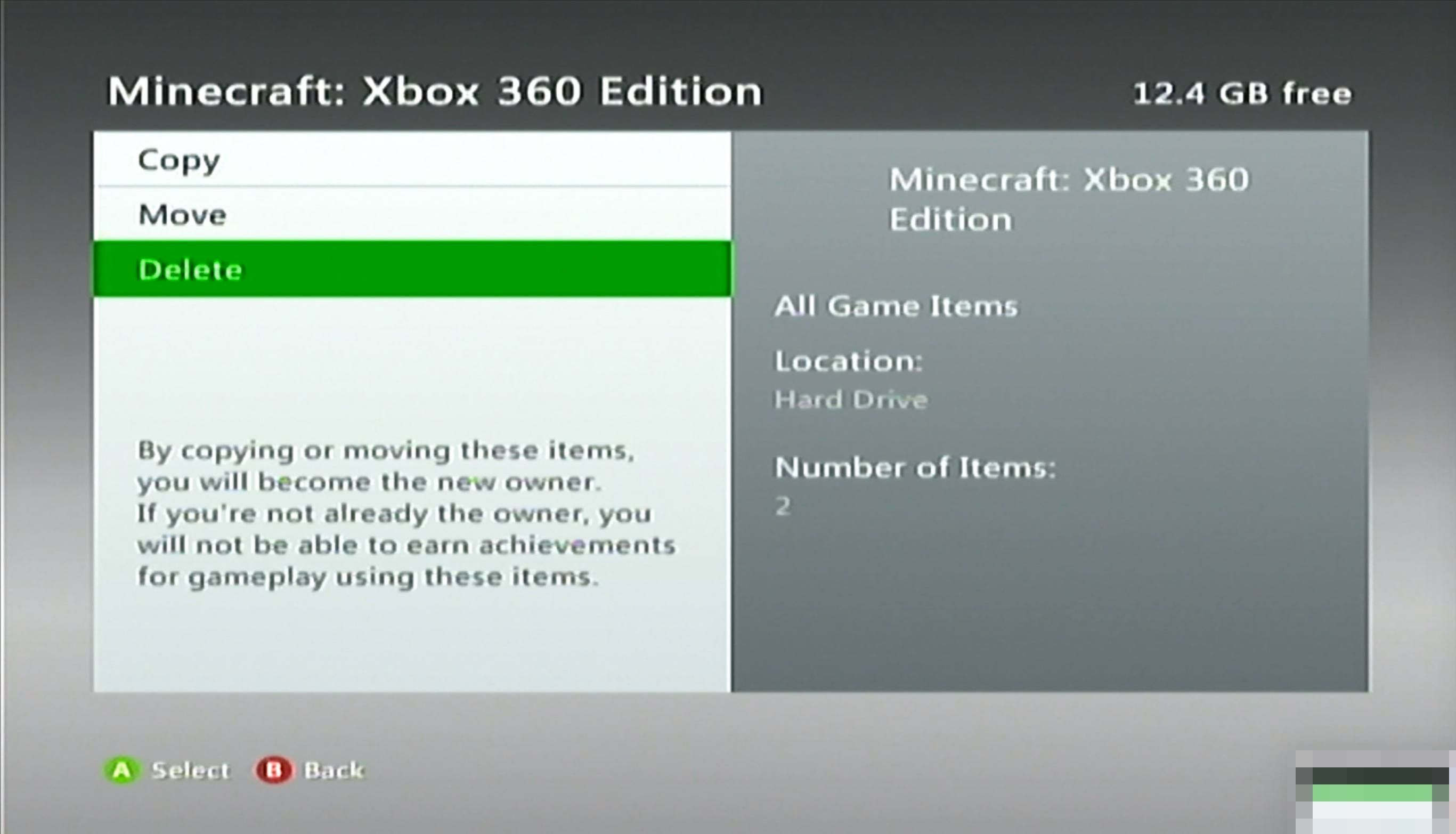Если прошло некоторое время с того момента, как вы запустили сеанс игры Minecraft на вашем Xbox 360, игре может потребоваться обновление. Обычно приложения Xbox 360 автоматически загружают и устанавливают новые патчи, но если вы хотите узнать, как обновить Minecraft вручную, это легко сделать. Следуйте этим шагам, и вы быстро будете бороться с лиаными, строя дом своей мечты.
Инструкции в этой статье относятся к более старым версиям Minecraft на Xbox 360, которые необходимо загрузить и установить Update Aquatic. В мае Microsoft объявила о своем намерении прекратить обновление Minecraft на старых платформах, таких как Xbox 360, после обновления Aquatic. Теперь он планирует поддерживать версии Minecraft только на платформах, на которых люди играют больше всего: Java, PlayStation 4, Xbox One, Nintendo Switch, mobile и Windows 10.
Убедитесь, что вы подключены к Xbox Live
Вам потребуется учетная запись Xbox Live и доступ к Интернету для загрузки и установки обновлений. Но вам не нужна подписка на Xbox Live Gold. Бесплатная учетная запись Xbox Live должна работать так же хорошо.
Обновление XBOX 360 в 2021 / Как обновить дашборд на прошитой консоли LT 3 0
- Чтобы проверить соединение, нажмите Руководство (или середина) Кнопка на вашем контроллере.
- Перейти к настройки >Система.
![Системный значок в интерфейсе Xbox 360]()
- Выбрать Настройки сети.
![Кнопка «Настройки сети» в Системных настройках на Xbox 360]()
- Далее выберите Проводная сеть или название вашей беспроводной сети.
![Выбор проводной сети на экране «Доступные сети» на Xbox 360]()
- Выбрать Проверьте Xbox Live соединение.
![Параметр «Текстовое подключение Xbox Live» в настройках сети Xbox 360]()
Вы также можете проверить страницу статуса Xbox Live на предмет сервисных оповещений. Если произойдет сбой, подождите некоторое время, чтобы служба снова подключилась к сети, и повторите попытку.
Как обновить Minecraft
Вставьте диск Minecraft (если он у вас есть) и запустите приложение. Как только вы окажетесь в главном меню игры, обновление должно начаться автоматически. В зависимости от размера обновления загрузка и установка может занять несколько минут.
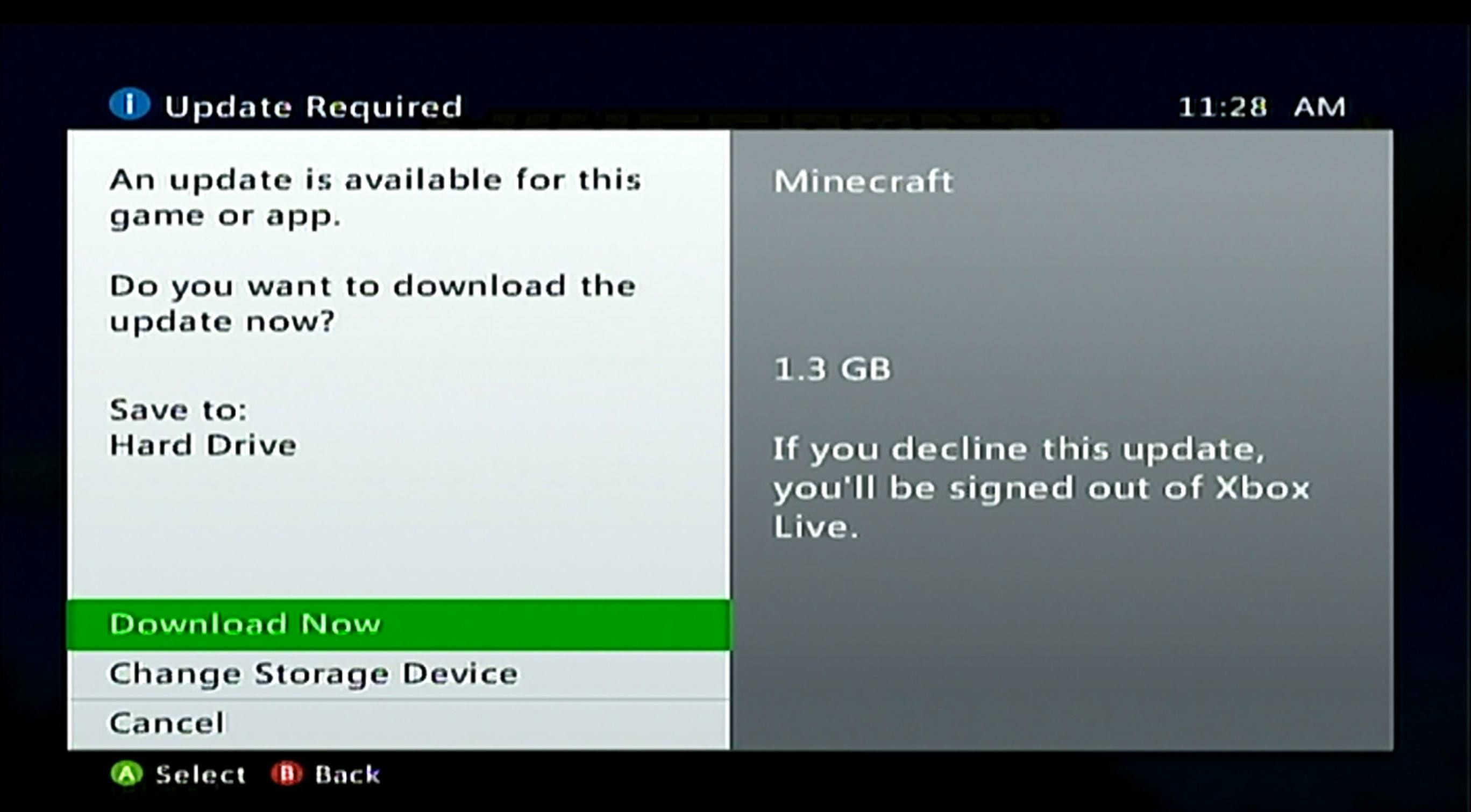
Если у вас все еще возникают проблемы с загрузкой и установкой обновления, есть несколько решений, которые вы можете попробовать:
Если вы не можете обновить Minecraft
Если вы не можете обновить Minecraft, следуя вышеуказанному методу, вы можете попробовать выполнить несколько шагов по устранению неполадок, которые могут помочь вам.
Microsoft обновила свою игру для PlayStation, но не для Xbox
Очистить системный кэш
- нажмите Руководство (большая средняя) кнопка на вашем контроллере.
- Перейти к настройки и выберите Настройки системы.
- Выбрать Место хранения (или же Память).
![Кнопка хранения в системных настройках Xbox 360]()
- Выберите устройство хранения и нажмите Y (Параметры устройства) на контроллере.
![Запоминающее устройство для жесткого диска на Xbox 360]() Неважно, какое устройство хранения данных вы выберете. Кеш будет очищен на всех устройствах хранения.
Неважно, какое устройство хранения данных вы выберете. Кеш будет очищен на всех устройствах хранения. - Выбрать Очистить системный кэш.
![Очистить системный кэш на Xbox 360]()
- Выбрать да когда будет предложено подтвердить.
![Да, чтобы сохранить устройство хранения на Xbox 360]()
Удалить и переустановить игру
Если очистка кеша не работает, вы можете попробовать удалить и установить игру. Если вы купили цифровую копию, вам придется также загрузить ее заново.
Удаление игры также приведет к удалению сохраненной информации об игре. Если вы хотите спасти свой мир Minecraft от исчезновения цифровых технологий, скопируйте файлы сохранения на модуль памяти Xbox 360 или флэш-накопитель USB. Если у вас есть подписка Gold, вы также можете загрузить ее в облачное хранилище.
- Из Панель управления Xbox, перейти к настройки >система.
- Выбрать Место хранения, затем выберите Блок памяти (жесткий диск или облачный диск с игрой на нем).
- Выбрать Игры и приложения.
![Варианты игр и приложений на жестком диске на Xbox 360]()
- Найти и выбрать Майнкрафт, затем нажмите Y за Параметры игры.
![Игры и приложения, Minecraft 360 Edition]()
- Выбрать удалять.
![Кнопка удаления для удаления Minecraft из Xbox 360]()
- Если у вас есть диск, вставьте его и установите игру снова. Если у вас есть цифровая копия, повторно загрузите ее и установите.
- Скопируйте сохраненную информацию об игре с того места, где вы ее сохранили.
- Запустите игру и снова загрузите обновление при появлении соответствующего запроса.
Попробуйте прямое модемное соединение
Если ваш Xbox 360 подключается к Интернету через маршрутизатор, попробуйте подключить его напрямую к модему.
- Подключите один конец сетевого кабеля к задней панели консоли.
- Подключите другой конец к вашему модему.
- Войдите в Xbox Live и запустите игру.
- Выберите, чтобы загрузить обновление.
Если вы не можете загрузить обновление через прямое соединение, возможно, проблема в вашем роутере. Обратитесь к производителю вашего маршрутизатора, чтобы получить помощь в устранении проблемы.
Источник: helpscomp.ru
Как загрузить обновление Minecraft 1.19 на консоли PlayStation и Xbox

Обновление Minecraft 1.19 официально здесь! После долгого ожидания Mojang вернулся и обновил свою любимую классику еще одним существенным набором дополнений.
По состоянию на 23:00 по восточному поясному времени обновление доступно на всех платформах. Пользователи Nintendo Switch, iOS, Android, ПК, Xbox и PlayStation могут загрузить обновление прямо сейчас.

На Xbox и PlayStation многие обновления устанавливаются автоматически. Однако, поскольку об обновлении было объявлено менее часа назад, у устройств могло не быть времени для автоматического обнаружения и установки обновления, особенно если геймеры ждали, когда оно произойдет само по себе.
Если это так, или если у игроков не включены автоматические обновления, есть другой способ сделать это. Вот как это сделать.
Как вручную установить обновление Minecraft 1.19 на PlayStation и Xbox
Процесс для Xbox
Для пользователей Xbox процесс довольно прост. Если обновление не было установлено или не устанавливается само по себе, когда геймеры загружают свою консоль, есть два места, где можно попытаться получить его.
Во-первых, игроки должны перейти в раздел обновлений. Вот как это сделать:
- Включите Xbox.
- Войдите в правильный профиль.
- Нажмите кнопку «Домой» на контроллер.
- Прокрутите вниз и нажмите «Мои игры и приложения».
- Прокрутите вниз до очереди обновлений.
- Найдите обновление Minecraft и нажмите «Установить», если это еще не сделано.
- При необходимости приостановите другие обновления, чтобы обновление 1.19 стало приоритетным.
- Дождитесь появления обновите, чтобы завершить работу и открыть приложение.
- Наслаждайтесь всеми новыми функциями.
Если его нет, игрокам Minecraft, возможно, придется прибегнуть к посещению магазина Xbox. Это должно быть доступно через домашнюю страницу, и вместо этого геймеры могут искать игру там.
Обновление должно быть доступно там, а если нет, то удаление и переустановка приложения могут помочь. Если проблема не исчезнет, единственным способом действий может быть перезагрузка устройства или обращение в Mojang или Microsoft за помощью.
Процесс для PlayStation
Процесс для PlayStation аналогичен процессу для Xbox, но немного Полегче.
- Когда игроки хотят обновить какое-либо приложение на своей консоли, они могут навести на него курсор в своей библиотеке игр. Затем они могут нажать кнопку «Параметры» на контроллере.
- Это вызовет все, что пользователи PlayStation могут делать с приложением, например удалить, закрепить и т. д. Единственное, что геймеры захотят сделать, это проверить наличие обновлений. Это позволит устройству узнать, доступны ли какие-либо обновления.
- Поскольку сейчас есть обновление для Minecraft, они должны иметь возможность обновляться оттуда. Пройдет всего несколько минут, прежде чем они окажутся по колено в грязи мангровых болот.
Также читайте продолжение статьи ниже Как загрузить обновление Minecraft 1.18 на PS4, PS5 и Xbox One Minecraft 1.18 Дата выпуска второй части обновления Caves & Cliffs для PS4, PS5 и Xbox One Как установить обновление Minecraft Bedrock 1.17.32 Кроме того, они также могут посетить PlayStation Store, если обновление не отображается. Многие PlayStation автоматически обновляют приложения, поэтому обновление может быть уже загружено до того, как они загрузят консоль.
Если обновление нигде не найдено, перезапуск консоли может быть хорошей идеей. Если проблема не устранена, игрокам может потребоваться помощь.
Источник: fox-guide.ru
Как обновить Minecraft для версии Xbox 360
wikiHow работает по принципу вики, а это значит, что многие наши статьи написаны несколькими авторами. При создании этой статьи над ее редактированием и улучшением работали, в том числе анонимно, 10 человек(а).
Количество просмотров этой статьи: 23 925.
В этой статье:
Игра Minecraft постоянно обновляется, чтобы повысить качество ее геймплея и устранить возможные проблемы. Обновления, как правило, загружаются автоматически (при их наличии). Если ваша Xbox 360 не подключена к интернету, вы можете скачать обновления с различных источников и установить их вручную.
Метод 1 из 2:
При помощи Xbox Live

- В открывшейся статье вы найдете указания по созданию аккаунта с игровой приставки или с компьютера.

Запустите Minecraft. Если вы подключены к Xbox Live и обновления доступны, вы получите приглашение загрузить и установить их.

Дождитесь завершения загрузки и установки обновлений. Это, как правило, занимает всего несколько минут. Minecraft будет перезагружена по завершении установки обновлений.
Устранение неполадок

Дважды проверьте подключение к сети. Если ваша Xbox не может подключиться к сети, вы не сможете загрузить и установить обновления. Нажмите здесь для получения инструкций о подключении Xbox 360 к сети.

Проверьте работу Xbox Live. Служба Xbox Live может переключиться в автономный режим работы, что помешает вам получить доступ к серверам для загрузки обновлений. Для проверки того, что Xbox Live работает в онлайн режиме, откройте веб-сайт Xbox Live. [1] X Источник информации

- Откройте меню «Настройки системы» и выберите «Запоминающее устройство».
- Выберите опцию «Память», а затем выберите «Игры и приложения».
- В списке установленных игр выделите «Minecraft».
- Нажмите «Удалить».
- Переустановите Minecraft. Либо скачайте ее из магазина Xbox Live, либо переустановите ее с диска.
Метод 2 из 2:
Установка обновлений вручную

- Возможно, стоит отнести вашу Xbox 360 домой к вашему другу, если у вас дома нет подключения к интернету.
- Помните, что вам не нужен аккаунт Xbox Live Gold для обновления игры. Вы можете использовать бесплатный аккаунт Xbox Live.

Вам понадобится 1 Гб флешка для копирования файлов обновления на Xbox 360.

Подключите флешку к вашей Xbox 360. Вы должны будете отформатировать флешку в Xbox 360, прежде чем записывать на нее файлы обновления. [2] X Источник информации

Откройте меню «Настройки системы».

Выберите «Запоминающее устройство».

- Вся информация, хранящаяся на флешке, будет удалена.

Скачайте Horizon. Это утилита, позволяющая скопировать скачанные файлы обновления на вашу флешку так, чтобы Xbox 360 распознала ее.

- XboxUnity
- XPGameSaves
- Digiex

Скачайте все необходимые обновления. Вы должны установить все обновления (TU) согласно их порядковому номеру. Например, если у вас установлено обновление TU5, и вы хотите установить обновление TU10, то вы должны установить все обновления с TU6 по TU10 (по одному и по возрастанию порядкового номера). [3] X Источник информации

Подключите отформатированную флешку к компьютеру и запустите Horizon. Флешка отобразится в правой части экрана.

Нажмите «Добавить новый файл» (в верхней части диспетчера устройств Horizon).

- Появится сообщение, информирующее вас, что обновление было успешно скопировано на флешку.

Подключите флешку к Xbox 360.

Перейдите в раздел «Запоминающее устройство» в меню «Настройки системы».

Откройте папку «Games» (Игры), а затем откройте папку «Minecraft».

Скопируйте файл обновления с флешки на на жесткий диск вашей Xbox 360.

Запустите Minecraft. Убедитесь, что номер версии игры изменился (увеличился), и что игра загружается должным образом.
Источник: ru.wikihow.com
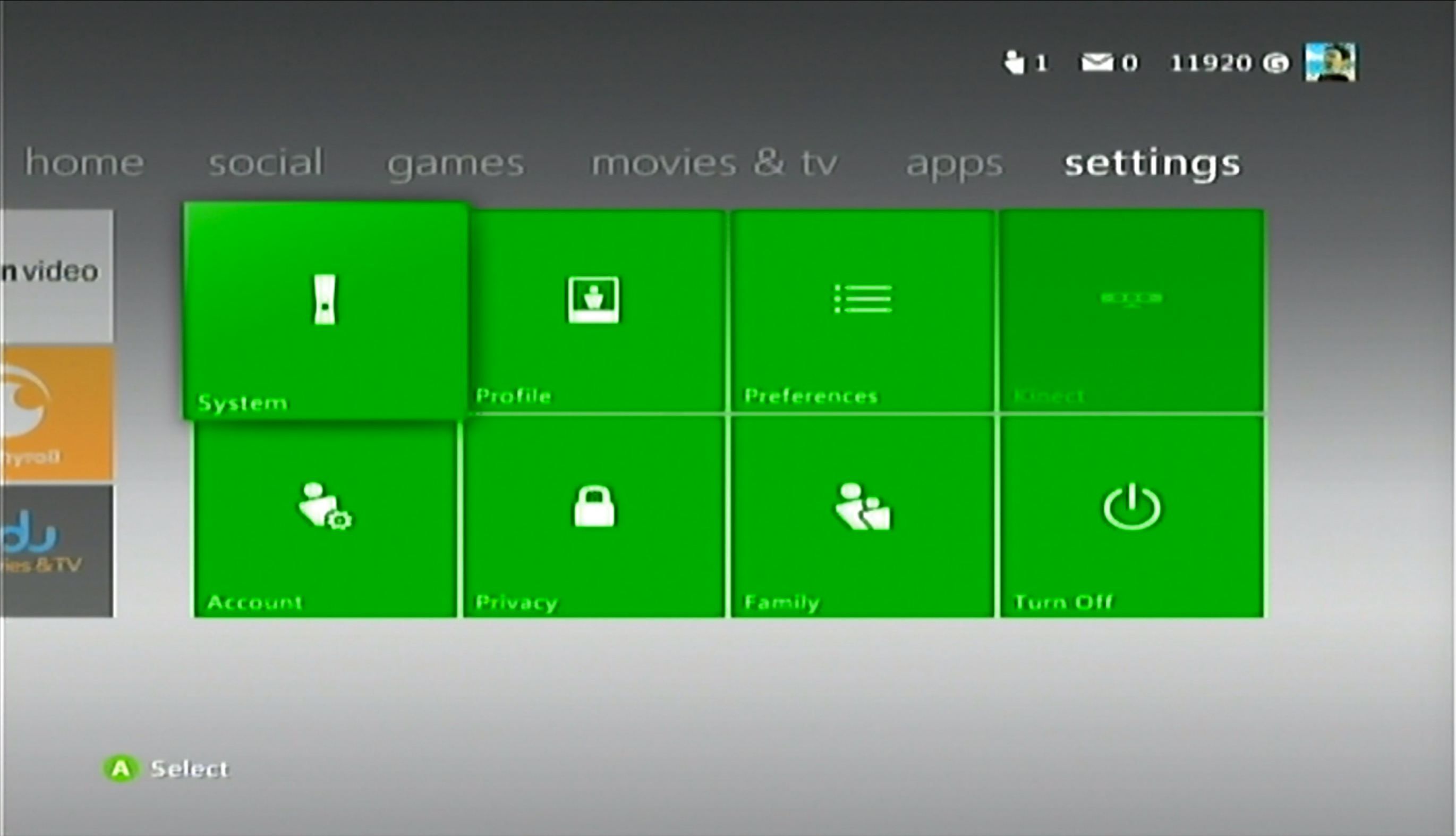
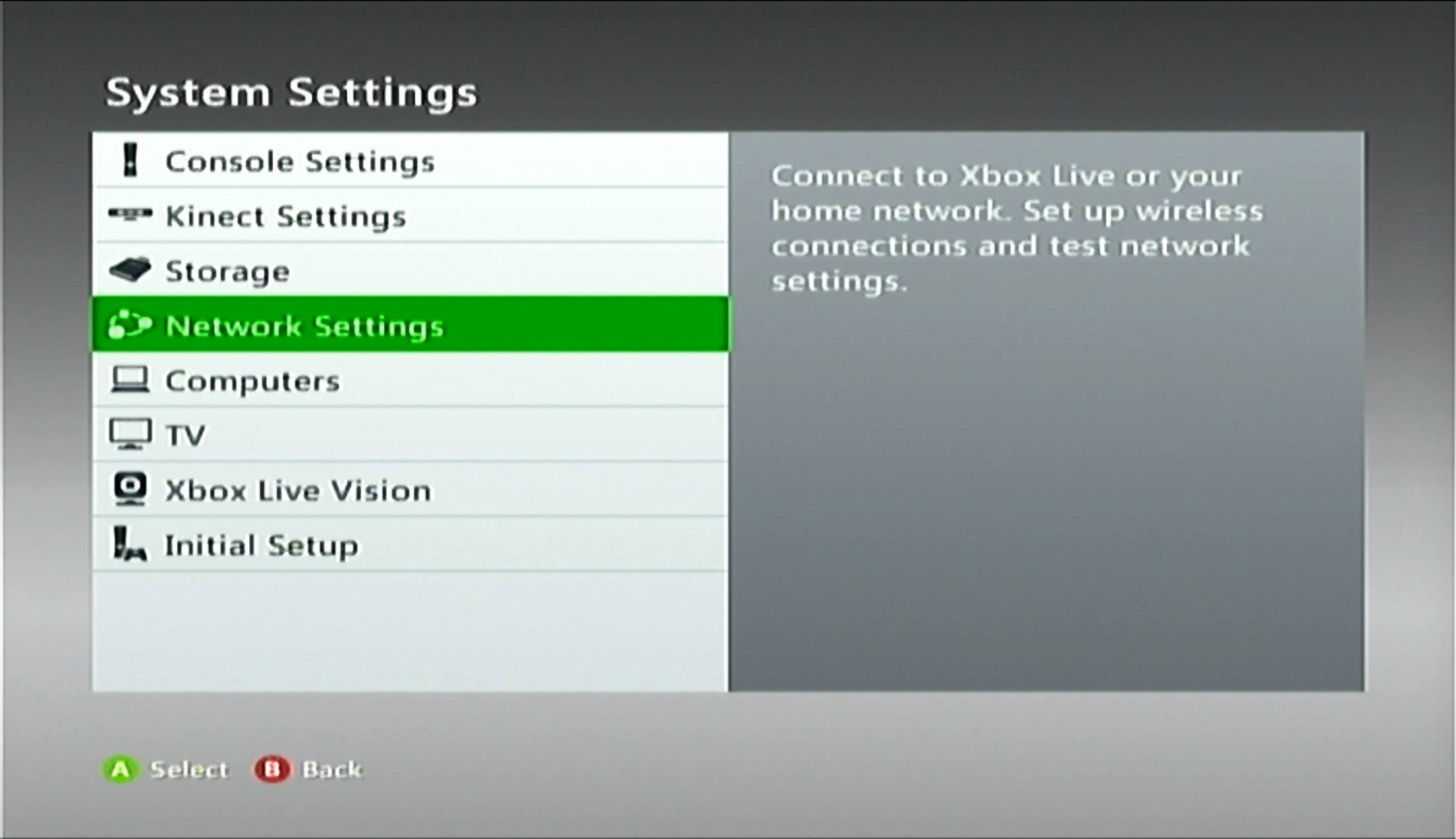
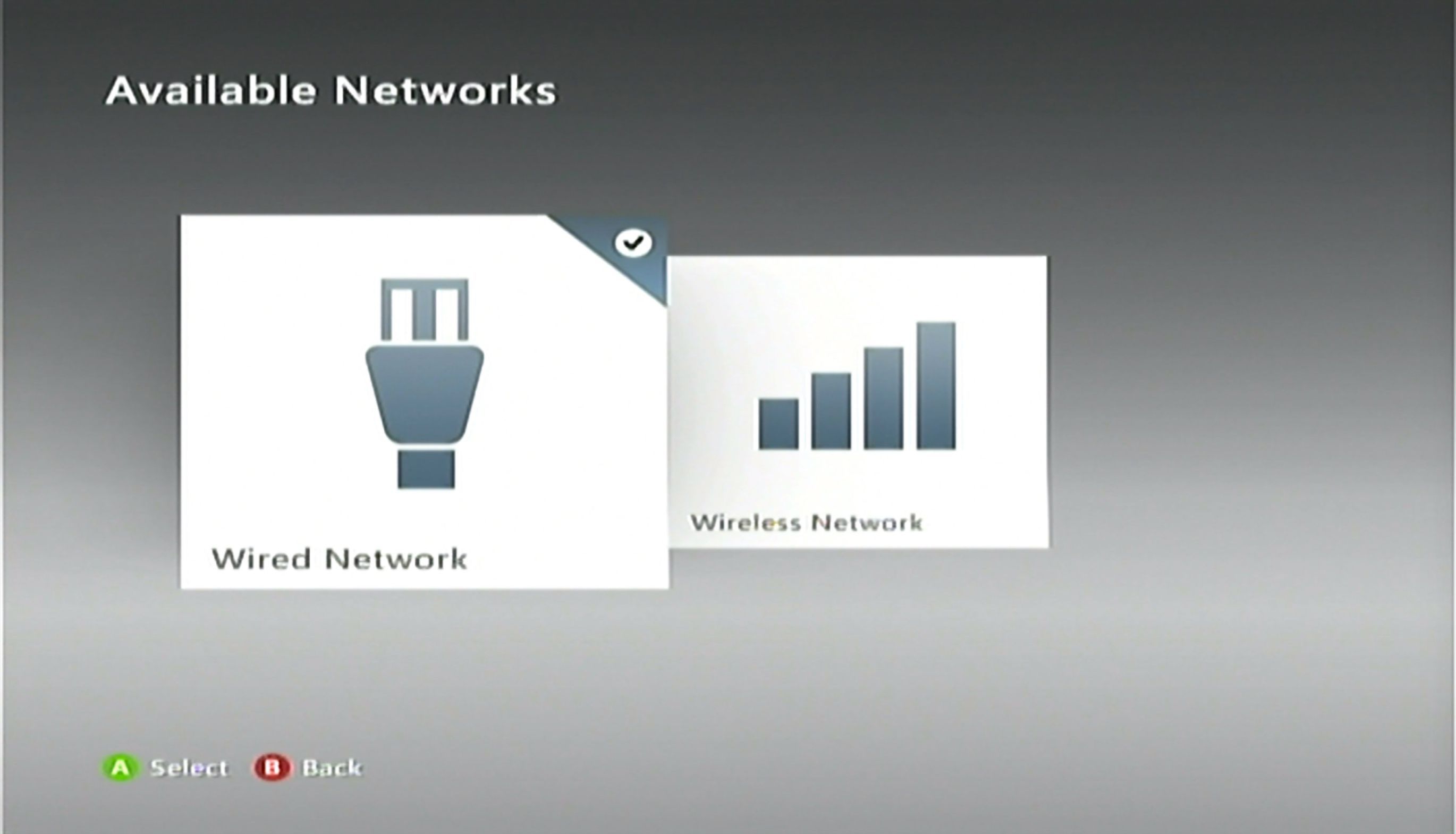
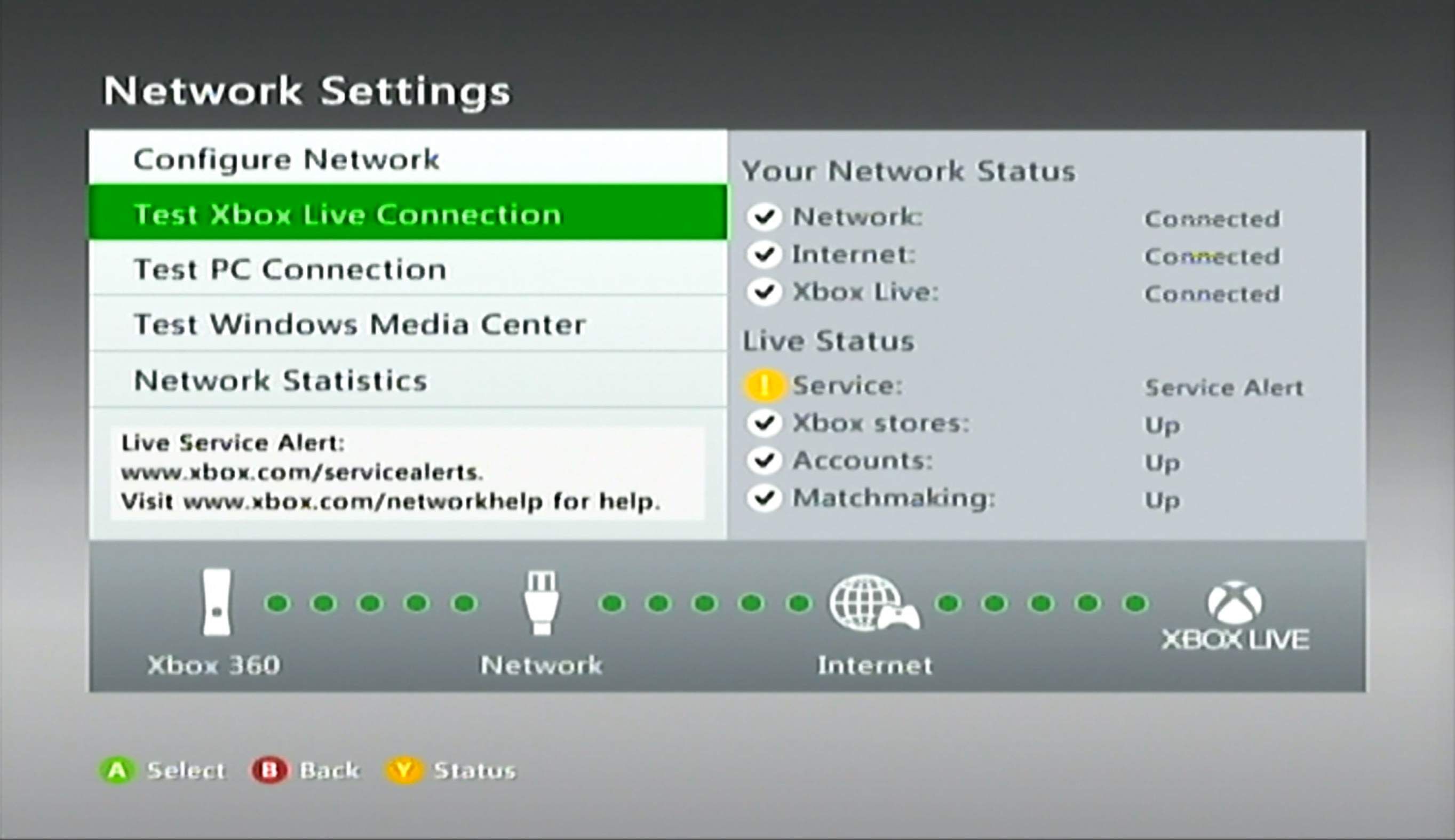
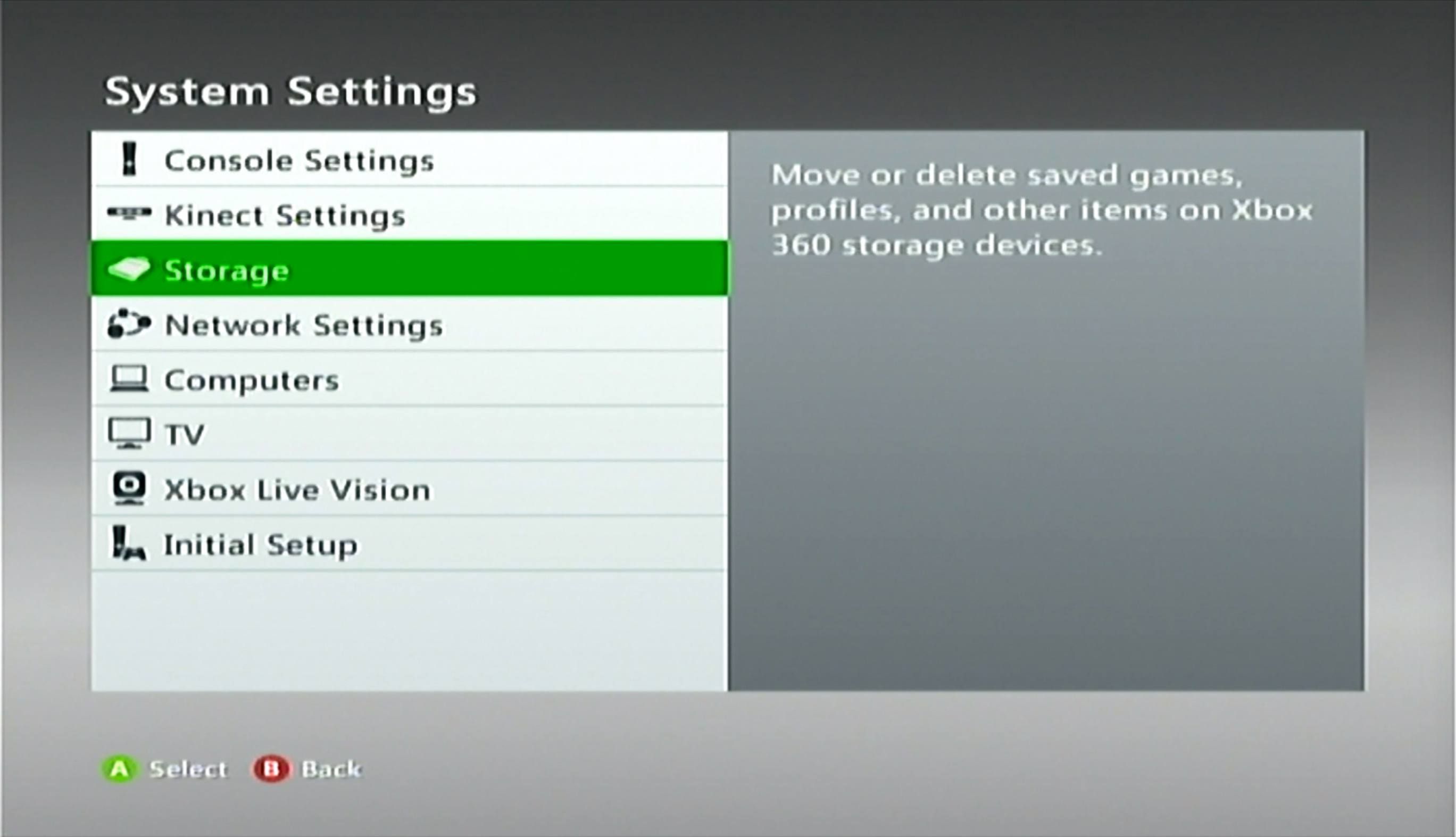
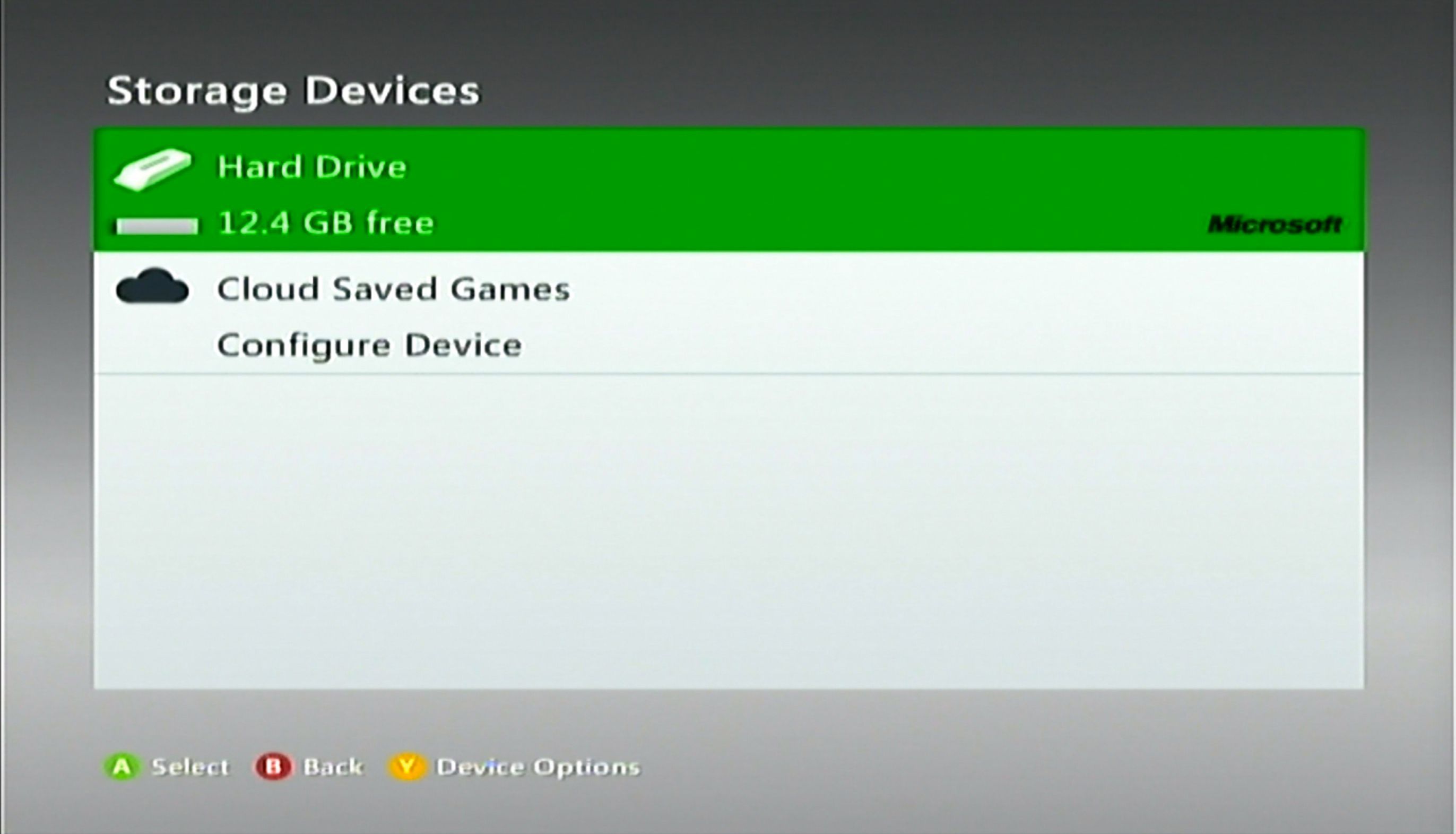 Неважно, какое устройство хранения данных вы выберете. Кеш будет очищен на всех устройствах хранения.
Неважно, какое устройство хранения данных вы выберете. Кеш будет очищен на всех устройствах хранения.